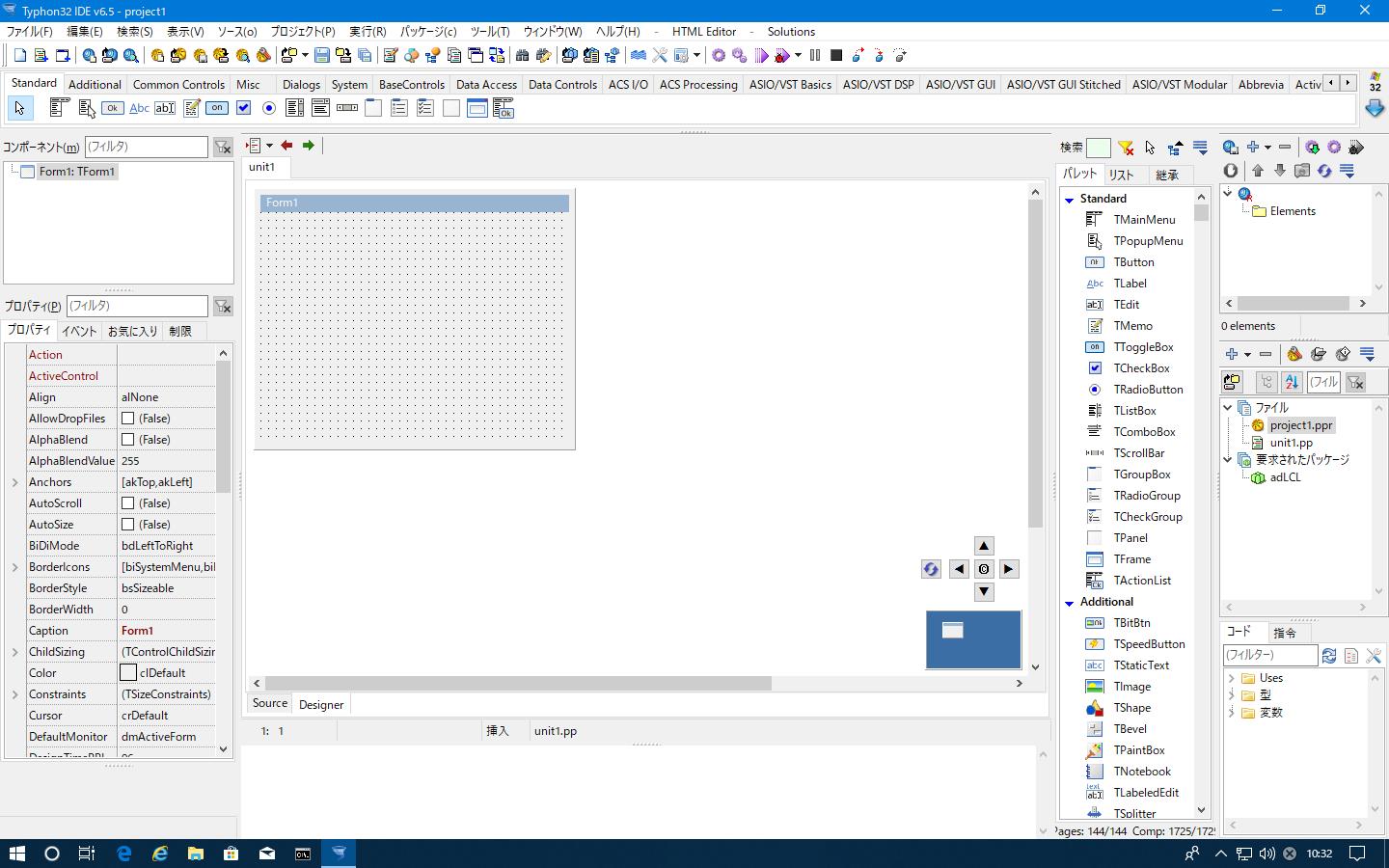CodeTyphon は Lazarus とは別の IDE+FreePascal のディストリビューションです。
http://www.pilotlogic.com/sitejoom/
サイトの説明を翻訳すると、
CodeTyphonは無料の “Pascal Visual Programming Studio”です。
クロスプラットフォームネイティブ開発、マルチOS、マルチCPU、マルチプラットフォーム、クロスビルドの各機能を備えています。
無料でオープンソースの “Tera” Programming Studio、商用または非商用のあらゆる種類のアプリケーションを任意の制限なしに構築する能力を提供します。
以下で構成されます:
Typhon V-IDE(ビジュアル統合開発環境)。
FreePascalコンパイラ。
ツール。
無料のコンポーネントパッケージ。
無料のライブラリ。
数多くのサンプル。
これらはすべて無料のオープンソースです。
FreePascal は同じですが、Lazarus IDE が Typhon V-IDE に替わったものと考えれば良いと思います。プロジェクトファイルなどは Lazarus とは別の形式となるため、Lazarus のプロジェクトをそのまま読込んでビルドすることはできません。Lazarus プロジェクトを Typhon プロジェクトに変換するツールがあるので、既存のプロジェクトを移行することは可能です。
CodeTyphon のインストールは、バイナリファイルのインストールではなく、ソースをアーカイブしたものをダウンロードして、FreePascal, Typhon IDE, コンポーネント、ツールなど使用するプラットフョーム用にビルドすることで構築します。これはバッチを起動してメニューから番号を選択するだけの簡単なもので、非常に簡単にインストールできます。ただし、時間は掛かります。
ライブラリやコンポーネントパッケージも Lazarus で知られているほとんどのものがインストールされるので非常に多くのコンポーネントがパレットに並びます。Lazarus ではうまくインストールできないものもありましたが、CodeTyphon では、パッケージも CodeTyphon 用に調整されているようです。64bitOS環境では問題なく構成されます。32bit環境(Windows 7 32bitで検証)では、インストールは完了しますが、コンポーネントパッケージのインストールがメモリ不足で完了できない状態でした。インストール対象のコンポーネントを減らして Typhon V-IDE を再構築すると構成を完了できます。64bitOSでも8GB以上のメモリは必要そうです。
Windows 10 64bit と CentOS 7 64bit のインストールはバッチの処理でほとんど同じ操作で簡単にインストールできました。
Typhon V-IDE のオプション設定については、日本語化もその他の設定もほぼ Lazarus IDE と同じなので迷うことは無いと思います。
CodeTyphon Studio のソースは、開発ブランチから作成しているようです。
そのため、FreePascal も 3.0.x ではなく、3.1.1[2018/6/27] となっています。
コンポーネントパッケージも Lazarus より新しいものになっています。
不安定要素があるのかも知れませんが、よく分かりません。
まぁ、リリース版も開発過程の一時点であることは同じなので。テストは念入りということはあると思いますが。
CodeTyphon Studio のバージョンは、Lazarus と同期しているわけではないようです。本日現在のパージョンは、6.50 で、2018/5/29リリースです。
Typhon V-IDE は各ウインドウをドッキングすることができます。すべてドッキングすると以下の様になります。Delphi や Visual Studio に慣れている人はこの方が使いやすいと思います。

今後は、CodeTyphon Studio を中心に使用していきたいと思います。